第四课 文本框和自选图形的使用【第一讲】
文本框和自选图形的使用讲义

• 课堂练习
Wishing you all the blessings of a beautiful
Christmas season.
圣诞快乐
本节小结
1、插入自选图形的方法 2、在自选图形中添加文字 3、改变自选图形的大小 4、移动自选图形的位置 5、改变自选图形的线条 6、改变自选图形的颜色 7、组合自选图形
每一次的感触, 每一份的收获, 每一秒的流过, 每一次节日的问候, 都代表着对朋友们的思念与祝福
---圣诞节快乐!
Wishing you all the blessings of a beautiful
Christmas season.
第二单元 第四课
文本框与自选图形的使用
教学内容
第一讲:文本框的使用。 第二讲:自选图形的使用。
提示:“一框在手,文字天下走”
试试就能行
• 任务二:请同学们将你刚才的文本框调整到合适的
大小。尝试设置文本框中文字的字体、大小和颜色。把
文本框移动到你想要放的位置。
改变文本框线条
点击“形状轮廓”
选择的颜色是文 本框的线条颜色, 还可以根据自己 需要选择线条的
粗细、样式
改变文本框的填充颜色
点击“形状填充”
方法2、可以在别的地Байду номын сангаас复制文字,
2
再把文字粘贴到文本框中。
小提示:把文字选中,点鼠标右键选择“复制”,再在想粘贴文 字的地方右击鼠标选择“粘贴”。
试试就能行
• 任务一、请同学们在老师给的学生练习.doc文件 中插入一个横排文本框,并尝试输入文字,然后 再试一试插入一个竖排文本框。观察一下横排文 本框和竖排文本框的区别。
第一讲:文本框的使用。
初中信息技术《文本框和自选图形使用》导学案
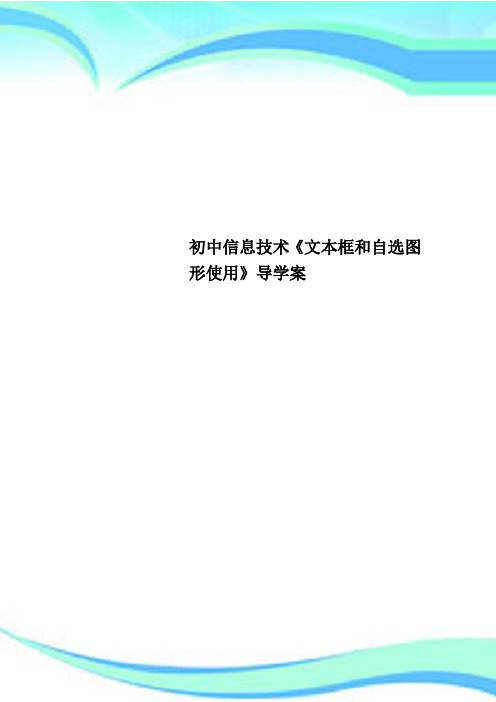
初中信息技术《文本框和自选图形使用》导学案————————————————————————————————作者:————————————————————————————————日期:《文本框和自选图形的使用》导学案【学习目标】1、掌握插入文本框和自选图形的方法,并添加文字;2、学会调整文本框和自选图形的大小;3、学会设置文本框和自选图形的格式(填充颜色、填充效果、线条颜色、线条粗细、线条形状、边框)。
【学习重难点】重点:(1)文本框和自选图形的插入;(2)文本框和自选图形的格式设置(填充颜色、填充效果、线条颜色、线条粗细、线条形状、边框)。
难点:(1)填充效果的设置;(2)文本框大小和位置调整。
【知识链接】1、怎样在word文档中插入图片和艺术字?2、怎样设置word文档中的文字格式?3、怎样调整图片和艺术字大小和位置?【求索之旅】一、文本框的使用1、插入文本框方法:(1)移动光标到插入位置→插入→文本框(横排、竖排),在光标处会出现“在此创建图形”的矩形框(如图1-1)——绘图画布。
同时鼠标指针变为“+”形状。
图(2)在绘图画布内拖动鼠标可以画出一个文本框(如图1-2)图试一试:绘制出一个竖排文本框。
想一想:横排文本框和竖排文本框有什么区别?2、文本框字体设置与word文档中文字格式设置方法一样。
我们可以直接使用格式工具栏3、调整文本框大小和位置与调整图片的大小和艺术字的大小方法一样。
图注:绘图画布的调整方法与调整文本框的方法一样。
任务一:打开素材文件夹里的“大理.doc”进行以下操作:(1)在左上角插入一个横排文本框,用作标题,文本框里添加“大理古城”的文字;(2)设置文字的字体为隶书,加粗,字号为三号,颜色深蓝;(3)调整文本框到合适的位置;(4)以原文件名保存文档。
二、自选图形的使用1、绘制图形方法:(1)移动光标到插入位置,在绘图工具栏中单击“自选图形”按钮,选择需要绘制的图形类型,并在子菜单中选择具体的图形(如图2-1);(2)拖动鼠标绘制图形即可(如图2-2)。
《自选图形》教学课件

01
利用自选图形工具,如圆形、矩形、椭圆形等,制作一个有趣
的几何图形组合,如拼凑出一个笑脸或动物图案。
制作一个简单的标志设计
02
利用自选图形工具,设计一个简单的标志或徽章,如一个公司
或组织的标识。
制作一个简单的海报
03
利用自选图形工具,设计一张宣传海报,如电影海报或音乐会
海报。
制作复杂的自选图形作品
自选图形的立体效果与阴影
立体效果
通过调整自选图形的立体效果参数,可以模拟出不同的光照和阴影效果,使自选图形呈现出更为逼真的立体感 。
阴影效果
阴影效果可以为自选图形添加一个或多个阴影,使图形呈现出更为立体的视觉效果,同时增强图形的层次感和 空间感。
05
自选图形的教学案例
制作简单的自选图形作品
制作一个简单的几何图形组合
根据需要调整自选图形的形状、 大小和位置,可以通过拖动控 制点或调整边界框来实现。
若需要删除自选图形,只需选 择该图形并按下“Delete”键 即可。
设置自选图形格式
Hale Waihona Puke 选择要设置格式的自选图形,单击鼠 标右键,选择“设置形状格式”。
还可以设置阴影、发光等特殊效果, 使自选图形更加美观。
在弹出的对话框中,可以设置填充颜 色、线条颜色、线条粗细等格式选项。
自选图形的特点
总结词
自选图形具有多样性、可编辑性和实用性等特点。
详细描述
自选图形工具通常提供多种类型的形状供用户选择,用户可以根据需要选择不同的形状来表达自己的意图。同时, 自选图形还具有可编辑性,用户可以对已绘制的图形进行修改和调整,以满足不同的需求。此外,自选图形还具 有实用性,可以广泛应用于各种领域,如设计、教育、办公等。
《文本框和自选图形的使用》教学导案
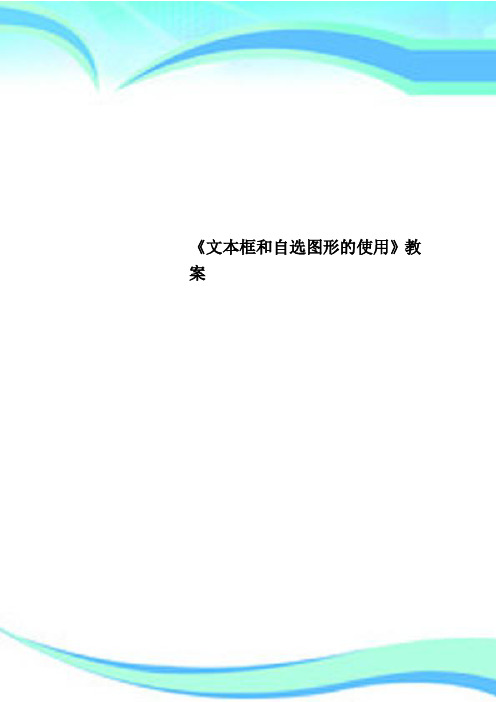
———————————————————————————————— 作者:
———————————————————————————————— 日期:
信息技术课堂教学设计表
章节名称
第二单元 电子报的制作 第四节 文本框和自选图形的使用
学科
信息技术
授课对象
初中一年级
授课时间
15min
本课重点:对word进行文本框、图形以及标注四种不同的标题突出方式。
本课难点:灵活运用word对标题添加适当的效果。
本节(课)教学目标
1.知识与技能目标:
(1)通过本堂课的学习,学生学会在页面中,给不同的内容的介绍加上生动的标题;
(2)在学习之后学生能够掌握文本框、图形、以及标注几种不同的标题突出方式。
课前对学生的要求
首先在学习这堂课之前,学生们是要在学习了Word的基本的操作基础上的,.在前一阶段课程学习中,学生已经基本掌握了word的图文混排方法以及分栏设置。
。
板书设计
文本框和自选图形的使用
一、引入部分:电子报的比较及旧知识的回顾
二、新课部分:
任务分解
任务一:利用文本框制作标题
(1)插入文本框
(3)在画布上方插入一个横排文本框(标题框),线条边框颜色自己选定,在文本框里输入文字,文字内容为“彝人风情”。
任务二:自选图形的使用
2.打开“E:\ex\ex26\ex26_2.doc文档(综合前面的知识)”,完成以下操作以后按源文件名保存。
(1)逐个删除每个段落的标题,利用自选图形形式再给每个段落加上标题。
3.学生展开讨论。(使用文本框、剪贴画、图形、标注)
4.中。
让学生通过评价,感受到图片经过处理,电子报的各个标题经过美化之后的那幅电子小板报画面更为美观。
《文本框的应用》教案精讲详解

《文本框的应用》教案精讲详解第一章:文本框的基本概念与操作1.1 文本框的定义1.2 文本框的作用1.3 插入文本框1.4 文本框的属性设置1.5 文本框的位置与大小调整第二章:文本框的样式与格式设置2.1 文本框样式的概念2.2 设置文本框样式2.3 文本框格式的设置2.4 文本框边框和填充设置2.5 实例:制作个性化文本框第三章:文本框中的文字处理3.1 文本框中文本的插入与编辑3.2 字体、字号和颜色的设置3.3 文本对齐方式的选择3.4 文本方向的变化3.5 实例:制作诗歌文本框第四章:文本框之间的与跳转4.1 文本框之间的概念4.2 创建文本框之间的4.3 设置样式4.4 文本框跳转功能的实现4.5 实例:制作互动式故事文本框第五章:综合实例与应用5.1 制作简历文本框5.2 制作旅游景点介绍文本框5.3 制作诗歌鉴赏文本框5.4 制作电子杂志文本框5.5 制作教学课件文本框《文本框的应用》教案精讲详解第六章:文本框与图片的结合应用6.1 文本框中插入图片6.2 图片的调整与编辑6.3 文本与图片的相对位置调整6.4 实例:制作图文并茂的文本框6.5 练习:为自己喜欢的文章添加图片文本框第七章:文本框与表格的结合应用7.1 在文本框中插入表格7.2 表格的编辑与格式设置7.3 文本框与表格的协同操作7.4 实例:制作简历中的表格文本框7.5 练习:制作一个简单的家庭预算表文本框第八章:文本框的多媒体应用8.1 在文本框中插入音频和视频8.2 多媒体的控制与播放设置8.3 文本框与多媒体的结合使用8.4 实例:制作一个包含多媒体的文本框课件8.5 练习:为自己喜欢的诗歌制作一个多媒体文本框第九章:文本框的高级应用技巧9.1 文本框的阴影和三维效果设置9.2 文本框的动画效果添加9.3 实例:制作一个动态文本框效果9.4 文本框的打印设置9.5 练习:为文本框添加高级效果并调整打印设置第十章:总结与拓展10.1 本章小结10.2 常见问题与解答10.3 拓展学习资源与推荐10.4 课后练习与作业10.5 下一章预告《文本框的应用》教案精讲详解第十一章:文本框在文档排版的应用11.1 文本框与页面布局11.2 使用文本框进行分区排版11.3 文本框在长文档中的使用11.4 实例:排版一份研究报告11.5 练习:为自己的一篇文章进行文本框排版第十二章:文本框在创意设计中的应用12.1 文本框的艺术效果12.2 创意文本框设计12.3 实例:制作一份创意宣传海报12.4 练习:为自己喜欢的品牌设计一个文本框广告第十三章:文本框在互动式文档中的应用13.1 文本框的交互功能13.2 实例:制作一个互动式问答文档13.3 练习:制作一个简单的互动式故事书第十四章:文本框在协同工作中的应用14.1 文本框的共享与协作14.2 实例:使用文本框进行团队项目协作14.3 练习:与同学合作,使用文本框完成一个小组项目第十五章:案例分析与实战演练15.1 真实案例分析15.2 实战演练:综合应用文本框15.3 练习:根据自己的兴趣,完成一个文本框的综合应用项目15.4 总结全册内容15.5 拓展学习建议与资源重点和难点解析重点:1. 文本框的基本概念与操作:插入、属性设置、位置与大小调整;2. 文本框的样式与格式设置:样式、格式、边框和填充;3. 文本框中的文字处理:文本插入与编辑、字体设置、对齐方式、文本方向;4. 文本框之间的与跳转:创建、样式设置、跳转功能;5. 综合实例与应用:制作简历、旅游景点介绍、诗歌鉴赏、电子杂志、教学课件;6. 文本框与图片的结合应用:图片插入、调整、文本与图片相对位置;7. 文本框与表格的结合应用:表格插入、编辑、协同操作;8. 文本框的多媒体应用:音频、视频插入、多媒体控制与播放;9. 文本框的高级应用技巧:阴影、三维效果、动画效果、打印设置;10. 文本框在文档排版的应用:页面布局、分区排版、长文档使用;11. 文本框在创意设计中的应用:艺术效果、创意设计;12. 文本框在互动式文档中的应用:交互功能;13. 文本框在协同工作中的应用:共享与协作;14. 案例分析与实战演练:真实案例分析、实战演练。
《文本框和自选图形的使用》教学课件

• 利用绘制图形制作标题 • • • • • (1)绘制图形 (2)添加文字 (3)调整图形 (4)填充颜色 (5)进行其他设置(边框、线条粗细、线条形状)
作业布置
请同学们利用课余时间,上街 收集各种有光突出标题的素材,比 如可以在手抄报、小广告、宣传单 、宣传彩页、产品介绍、公司宣传 等素材上进行搜集,然后根据今天 所学的内容,制作一份自己喜欢的 作品(内容不限)。
能否用word请同学们利用课余时间上街收集各种有光突出标题的素材比如可以在手抄报小广告宣传单宣传彩页产品介绍公司宣传等素材上进行搜集然后根据今天所学的内容制作一份自己喜欢的作品内容不限
主讲人:魏秋萍
复习导课
创设情境
教学内容
1.利用文本框制作标题 (1)插入文本框 (2)设置文本框中文字格式 (3)调整文本框大小和位置
• 调整图形(控制点);
• 填充颜色(绘图工具中“填充颜色”);
• 进行其他设置(边框、线条粗细、线条形状)。
新旧联系
调整文 字
插入文 本框 调整文 本框 绘制图 形
添加文字
颜色设置
课堂小结
• 利用文本框制作标题 • • • (1)插入文本框 (2)设置文本框中文字格式 (3)调整文本框大小和位置
教学内容
2.利用绘制图形制作标题 (1)绘制图形 (2)添加文字 (3)调整图形 (4)填充颜色 (Байду номын сангаас)进行其他设置(边框、线条粗细、线条形状)
教学准备
文字、图片整合素材
准备
设置过的文档
提出任务
文档
标题
总任务
任务一: 打开“E:\ex\ex26\ex26_1.doc文档(综合前面的知识)”,完成以下操作以后 按源文件名保存。 (1)在第二段“彝族人用餐时讲究……”任意插入一副画布(即绘制新图形)画 布高宽可以根据自己的审美来设计,环绕方式为四周型。 (2)在画布内插入一张图片,图片来自“E:\ex\ex26\yizu1.JPG”。 (3)在画布上方插入一个横排文本框(标题框),线条边框颜色自己选定, 在文本框里输入文字,文字内容为“彝人风情”。 任务二: 打开“E:\ex\ex26\ex26_2.doc文档(综合前面的知识)”,完成以下操作以后 按源文件名保存。 (1)逐个删除每个段落的标题,利用自选图形形式再给每个段落加上标题。 (2)每个段落要求颜色、图形、还有其他一些效果都有所不同。 (3)根据自己的具体情况来设计文档,也可结合任务一里的内容。 注意:关于其他,如:文字的大小、颜色、字体、格式、图片的编辑、文本框 和自选图形的其他效果设置,学生可以自己进行探索。
文本框和自选图形的使用1

任务 一、 利用文本框制作
标题
一、插入文本框
1、移动光标到插入位置; 2、执行“插入”→“文本框”→“横排”命令, 在光标所在处会出现“在此创建图形”的矩形---绘制画布,同时鼠标指针变为“+”形状;
3、绘制文本框并输入文本
在绘制画布内拖动鼠标可以绘制出一个文 本框,同时插入光标出现在文本框中,在光标 所在处输入标题文字
二、设置文本框中文字格式
设置文本框中文字的格式和普通的文本设置 方法相同,可以直接用格式工具栏中相应的工 具进行设置。
三、调整文本框的大小和位置 1、调整文本框的大小和位置
注:与调整图片和艺术字大小的方法相同
当鼠标移动到文本框周围的任意一个圆形 控点上时,鼠标变为 ,拖动鼠标可以调整文 本框的大小。 当鼠标移动到文本框的边框上时,鼠标变 为 ,拖动鼠标可以移动文本框的位置。 如下图所示:
情景导入:
为每天的禽流感情况制作 报刊内容需要有各个省和 病人情况、死亡情况的报 刊要求标题明确,读者一 目了然,每天快速的了解 禽 流 感 情 况
文本框和自选图形 的使用
使用文本 框作标题 使用图形 突出标题
使用剪贴画 突出标题
使用标注 突出主题
打开上节课我们小组做的图文混排, 我们要把每一段文字加上显著 的标题。
任务二、利用绘制图形制作标题
练习作业
• 要求:布置一个关于禽流感的电子报刊 要涉及艺术字图文混排、还有本节课的 内容等 • 下节课进行点评
2、调整画布的大小和位置
当鼠标移动到画布周围四周上的控点上时 ,这时鼠标变为与控点同样的形状,如: , 鼠标移动到四边上的控点时,鼠标变为如: 的图形,拖动鼠标可以改变画布的大小。调整 好文本框和画布大小的效果。
我给老师提建议文本框和自选图形自选图形的使用

江波拉提
第三单元
文档中图片、文本框和
表格的应用
检讨自己,启发大家
太危险了。建议 老师在日常学习 中能经常提醒学 生不要随意爬窗 户,以免摔伤自 己,而写这些的 形象也有损我们 小学生的形象。 把窗户当“门” 的小学生 小学生在上 校园里的树
建议学校在此立块牌子,提 醒同学们注意安全
第八课 给老师提建议——文本框和自 选图形的使用
一、文本框的使用
二、自选图形的使用
(一)插入 横排文本框
(二)设置 文本框的填 充效果
(三)设置 文本框的边 框样式
(一)插入 自选图形
(二)自选图形 的修饰
一、文本框的使用
(一)、插入横排文本框 ① 单击 “ 插入” 选项卡中的 “ 文本框 ” 选项,选择“ 横向文本 框 ”。 ② 当鼠标指针变成“ + ” 时,在编剧区拖动鼠标,待生成一个横排 文本框后,释放鼠标。如图8-2。 ① ② ③
②
②
二、自选图形的使用
(二)、自选图形的修饰 在对“自选图形”进行修饰时。可以通过“绘图工具”选项卡中相应 的命令来完成 单击选择“圆角矩形标注”,利用“绘图工具”选项卡中的“形状轮 廊”
按钮设置文本框的边框线,同时可以通过“形状填充” 设置
填充效果,通过“文本颜色”
按钮
按钮设置文本颜色。如图8-7.
④
②
嗨!在“填充效果”里有“渐变、纹理、图案、 图片”四个标签,每一个标签都有特定的填充效果, 请同学们快来试试吧。。。
嘿嘿。。我还知道它们的效果有点不同呢?你发 现了吗? 谁来举手回答呢?
一、文本框的使用
(三)设置文本框的边框样式
① 在插入的文本框上单击鼠标右键,出现快捷菜单。 ② 单击“设置对象格式”命令,在弹出的“设置对象格式”对话框 中,单击“填充颜色” ,出现线条列表框,可以对文本框的边框样 式进行设置。如图8-4。
- 1、下载文档前请自行甄别文档内容的完整性,平台不提供额外的编辑、内容补充、找答案等附加服务。
- 2、"仅部分预览"的文档,不可在线预览部分如存在完整性等问题,可反馈申请退款(可完整预览的文档不适用该条件!)。
- 3、如文档侵犯您的权益,请联系客服反馈,我们会尽快为您处理(人工客服工作时间:9:00-18:30)。
总结:
1、插入文本框 “插入”→“文本框”→“横排”
课堂练习:
1、练习插入文本框,横排,输入自己的座右铭 2、设置文本框中的文字字体为:楷体,字号: 二号,颜色:黑色 3、适当调整文本框的大小和位置
注:与调整图片和艺术字大小的方法相同
当鼠标移动到文本框周围的任意一个圆形 控点上时,鼠标变为 ,拖动鼠标可以调整文 本框的大小。 当鼠标移动到文本框的边框上时,鼠标变 为 ,拖动鼠标可以移动文本框的位置。 如下图所示:
2、调整画布的大小和位置
当鼠标移动到画布周围四周上的控点上时 ,这时鼠标变为与控点同样的形状,如: , 鼠标移动到四边上的控点时,鼠标变为如: 的图形,拖动鼠标可以改变画布的大小。调整 好文本框和画布大小的效果。
3、绘制文本框并输入文本
在绘制画布内拖动鼠标可以绘制出一个文 本框,同时插入光标出现在文本框中,在光标 所在处输入标题文字
二、设置文本框中文字格式
设置文本框中文字的格式和普通的文本设置 方法相同,可以直接用格式工具栏中相应的工 具进行设置。
三、调整文本框的大小和位置 1、调整文本框的大小和位置
文本框和自选图形的使用【第一讲】
使用文本 框作标题 使用图形 突出标题
使用剪贴画 突出标题
使用标注 突出主题
利用文本框制作标题
学习目标:
1、插入文本框 2、设置文本框
1、移动光标到插入位置; 2、执行“插入”→“文本框”→“横排”命令, 在光标所在处会出现“在此创建图形”的矩形---绘制画布,同时鼠标指针变为“+”形状;
